cdr如何横竖都对齐?以下内容主要是在电子数码产品中针对遇上cdr怎么对齐等问题,我们该怎么处理呢。下面就让我们一起来看看吧,希望能帮你解决到相关问题。
cdr如何横竖都对齐
1、在CorelDRAW里选中所有需要对齐的文字(按住Shift键将文字一个一个单击即可全部选中)。
2、选择“排列”>“对齐与分布”>“对齐与分布”,可看到弹出来的弹窗,开始设置参数。
3、在“对齐”界面勾选左右的“左对齐”。
4、“分布”勾选上下的“边距”。
5、点击应用之后就可以看到字就排好了。
6、左对齐,行间距上下一致的具体效果。
cdr怎么对齐
第一:先看一下CDR中文字的对齐,选中要对齐的文字,在上方的属性栏中点击【文本对齐】按钮,在打开的下拉菜单中选择一种对齐的方式,或者在选中文本后,打开右侧的【文本】选项卡,文本选项卡隐藏了的,在【窗口】-【泊坞窗】将【文本】勾选上即可,然后在文本选项卡中,选择需要的段落对齐方式即可;
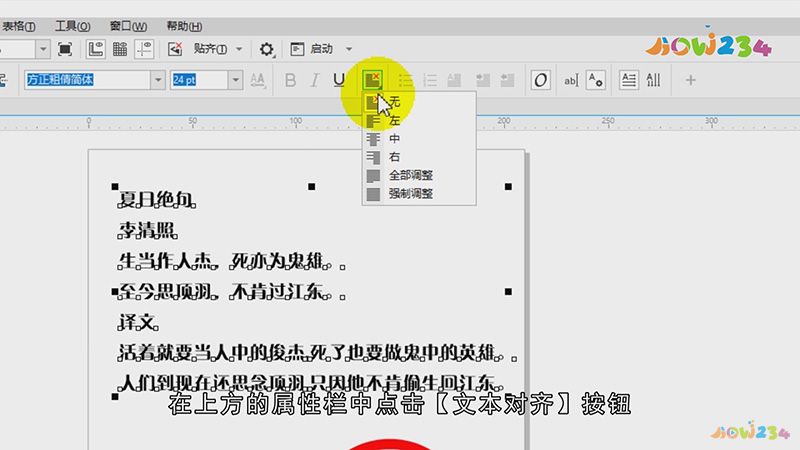
第二:需要将CDR中的两个图形对齐时,选中一个图形,然后按住Shitf键加选第二个图形,这里注意一下,CDR对齐时是以后面选中的图形为参照的,也就是将先选中的图形对齐到后选中的图形,选择好要对齐的图形后,选择【对象】-【对齐与分布】,在对齐与分布中选择对齐的方式,或者也可以直接使用右侧显示的快捷键,比如【C】就是水平居中对齐,为了操作的方便,可以选择下方的【对齐与分布】选项卡,在右侧的选项卡中设置对齐方式即可;
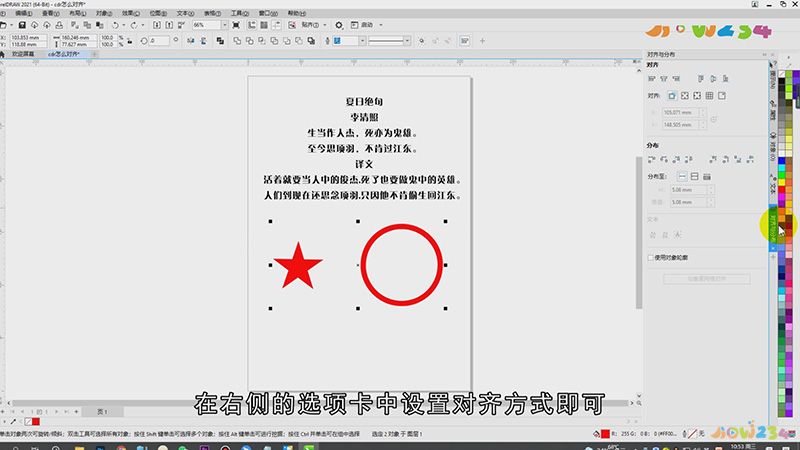
总结
本图文教程演示机型:戴尔-成就5890,适用系统:windows10家庭版,软件版本:CorelDRAW 2021;以上就是关于cdr怎么对齐的全部内容,希望本文的介绍能帮你解决到相关问题,如还需了解其他信息,请关注本站其他相关信息。
